Jak používat zalomení stránky Dokumentů Google
Co vědět
- Nejrychlejší: Použijte Ctrl+Enter klávesová zkratka.
- Prostřednictvím nabídky: Klikněte v dokumentu na místo, kde chcete zalomit stránku. Klikněte Vložit > Přestávka > Konec stránky.
- Mobil: Klepněte na místo, kde chcete zalomit stránku, klepněte na znaménko plus > Konec stránky.
Tento článek vysvětluje, jak vytvořit konce stránek v Dokumentech Google na počítači a mobilní aplikaci.
Jak přerušit stránku v Dokumentech Google
Dokumenty Google poskytují snadné způsoby, jak zalomit stránku. Nejrychlejší způsob je použít Ctrl+Enter klávesová zkratka. V opačném případě přejděte na Vložit Jídelní lístek.
Vyberte, kam v dokumentu chcete umístit konec stránky. Pokud jej nakonec umístíte na špatné místo, můžete to vždy vrátit zpět a začít znovu.
-
Jít do Vložit > Přestávkaa vyberte si Konec stránky. Zde jsou také možnosti konce sekce, ale nejsou stejné jako konec stránky (více o tom níže).
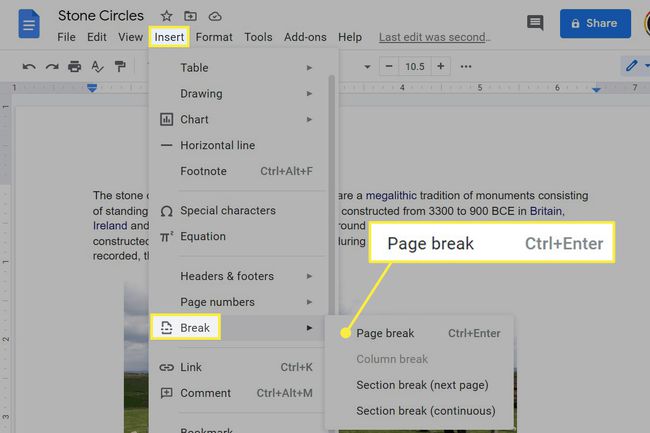
Pokud používáte mobilní aplikaci, otevřete dokument pro úpravy, vyberte, kde chcete použít konec stránky, pomocí znaménka plus otevřete novou nabídku a potom klepněte na Konec stránky.
Jak odstranit konce stránek
Kromě Upravit > vrátit, který funguje dobře pouze tehdy, když vy prostě zalomil stránku, v Dokumentech Google není rozsáhlé tlačítko „odebrat všechny konce stránek“. Další nejlepší věcí je určit, kde jsou přestávky, a poté je jednotlivě odstranit.
Najít jeden je snadné: hledejte velký prostor mezi dvěma objekty, jako jsou dva odstavce nebo obrázky. Když se k němu dostanete, přejděte do sekce bezprostředně předcházející (samozřejmě po jakýchkoli datech) a použijte Vymazat klíč, dokud nezmizí. Nebo přejděte pouze do sekce po zalomte stránku a použijte Backspace klíč.

Udělat to v mobilní aplikaci je ještě jednodušší. Posouvejte, dokud neuvidíte vodorovnou čáru s nápisem Konec stránky. Klepnutím pod něj zaměřte kurzor tam a poté jej pomocí klávesy Backspace odstraňte.
Konce stránek vs konce sekcí
The Vložit > Přestávka menu má dvě podobně znějící možnosti: Konec sekce (další stránka) a Konec sekce (nepřetržitý). tak co jsou zač? Fungují jako zalomení stránek? Ne tak docela.
Možnost "další stránka" zahájí novou sekci na další stránce a současně vloží konec stránky. Druhý zahájí novou sekci na stejné stránce bez konec stránky. I když vás konec stránky také přeskočí na novou stránku, ve skutečnosti nedělá totéž.
K čemu se tedy používají konce sekcí? Jednoduše řečeno; slouží k rozdělení dokumentu na části, z nichž každá může mít svůj vlastní styl stránky.
Pokud jste například udělali konec oddílu (pomocí možnosti „nepřetržitý“) mezi dvěma prvními odstavci, můžete přejít na Soubor > Nastavení stránky a změňte orientaci nebo okraje po částech. Možná byste změnili levý a pravý okraj pro první odstavec na 0 palců a pak na druhý odstavec nastavili 4palcové okraje.
Konec oddílu "další stránka" je identický, ale protože vytváří také konec stránky, je užitečný, pokud potřebujete, aby každá stránka v dokumentu měla jedinečné nastavení.
Pokud jste udělali konce oddílů, když jste chtěli zalomit stránky, přejděte na Pohled > Zobrazit konce oddílů najít je. Klikněte do oblasti těsně před přestávkou a použijte Vymazat klíč k jeho vymazání.
